聊天機器人能依循設計好的流程協助解決大部分問題,當有超乎預期的問題無法回應時,可透過此功能讓真人客服接手服務顧客。當客戶按下呼叫真人客服的選項後,聊天機器人將停止回應訊息,由真人接手對話控制權。
控制權的切換
Facebook 粉絲頁將所有的對話訊息都存放在收件匣裡面, 未綁定聊天機器人之前,管理員需人工回覆每一則訊息,再將回覆過的訊息手動歸入「已完成」資料夾。綁定聊天機器人之後,所有由機器人自動回覆的訊息(包括關鍵字回覆、深度連結、常駐選單等等) 都直接自動歸入「已完成」資料夾。因此,當對話控制權轉回真人時,管理員能在收件夾裡人工回應訊息,處理完畢後再手動勾選「標示為已完成」資料夾就能將對話控制權轉回聊天機器人身上。
當切換到真人回應模式時,粉絲團收件夾會出現訊息,管理員處理完畢後按下右側√標示為已完成 ,就會恢復機器人自動回應模式。
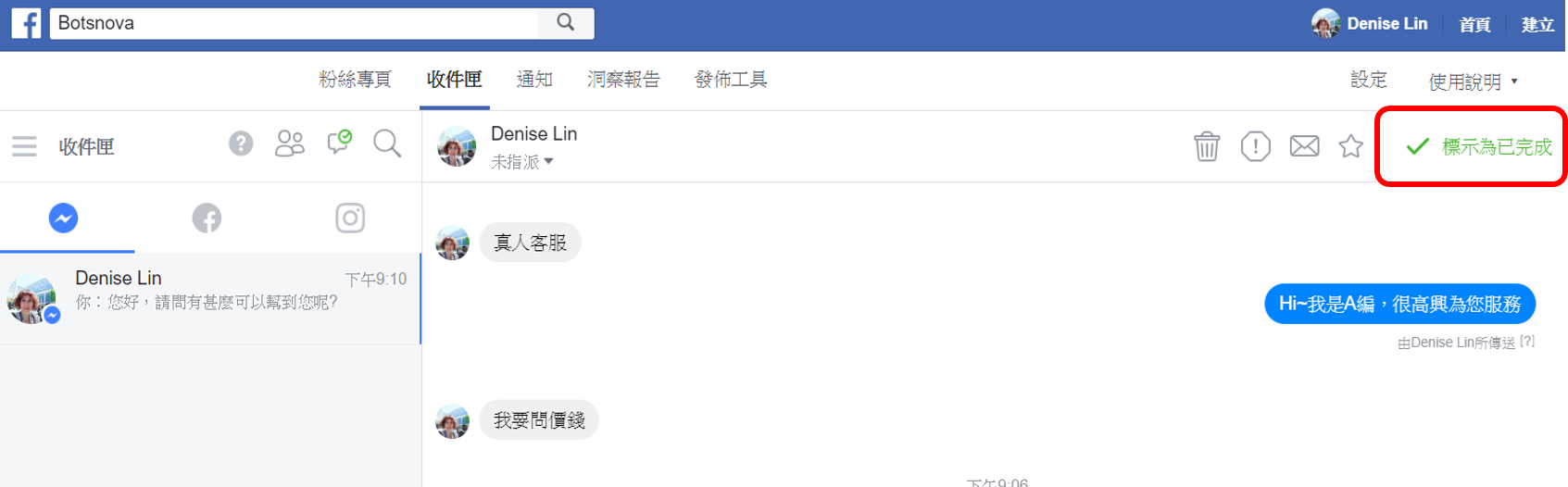
在Botsnova 系統裡點擊右上角Page 圖示,於下拉選單中按下Open Page Inbox,就能快速開啟粉絲團收件匣。
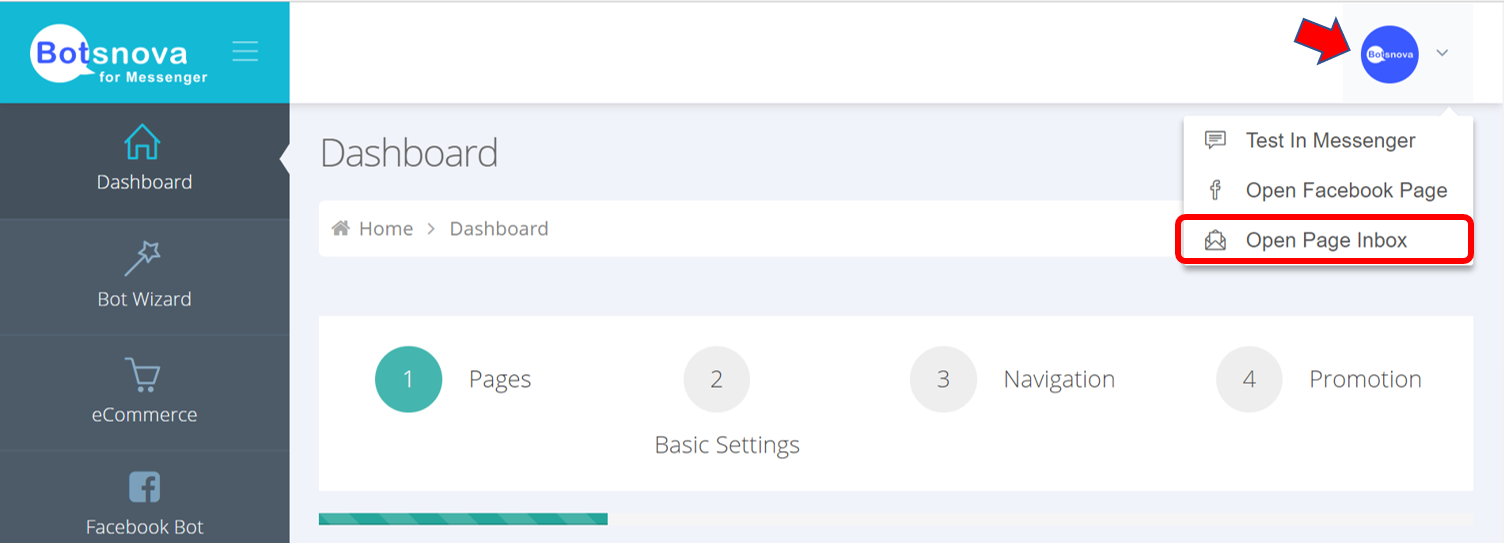
可建立 Handover Protocol 的地方:
A. Persistent Menu 常駐選單
步驟:點擊左側選單Bot Wizard (Step1),到Navigation (Step2) 選擇Manage (Step3)
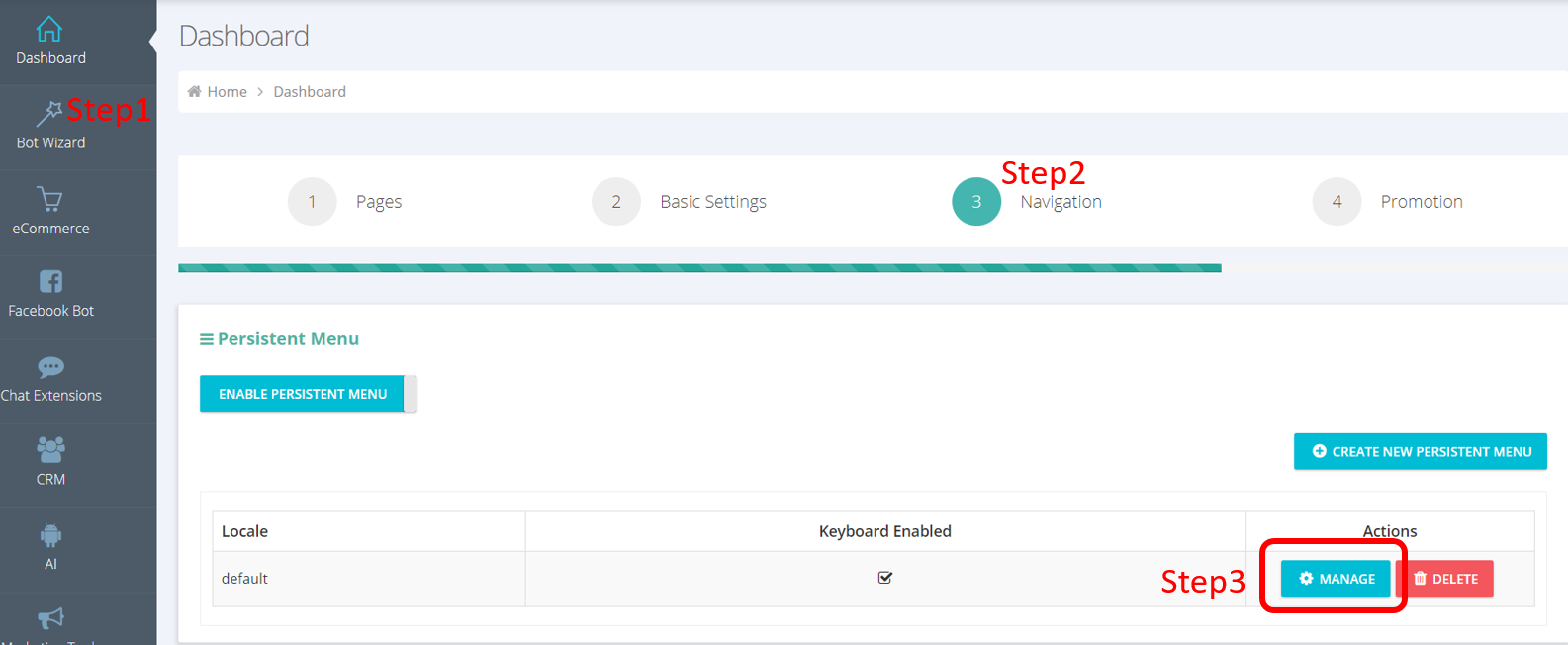
在跳出的視窗中選擇欲設置切換真人回覆的目錄,按下新增或編輯 (Step4),會跳出入下圖中間的視窗,請設定按鈕名稱 (Step5)、選定 Customer Service (Step6)後儲存。
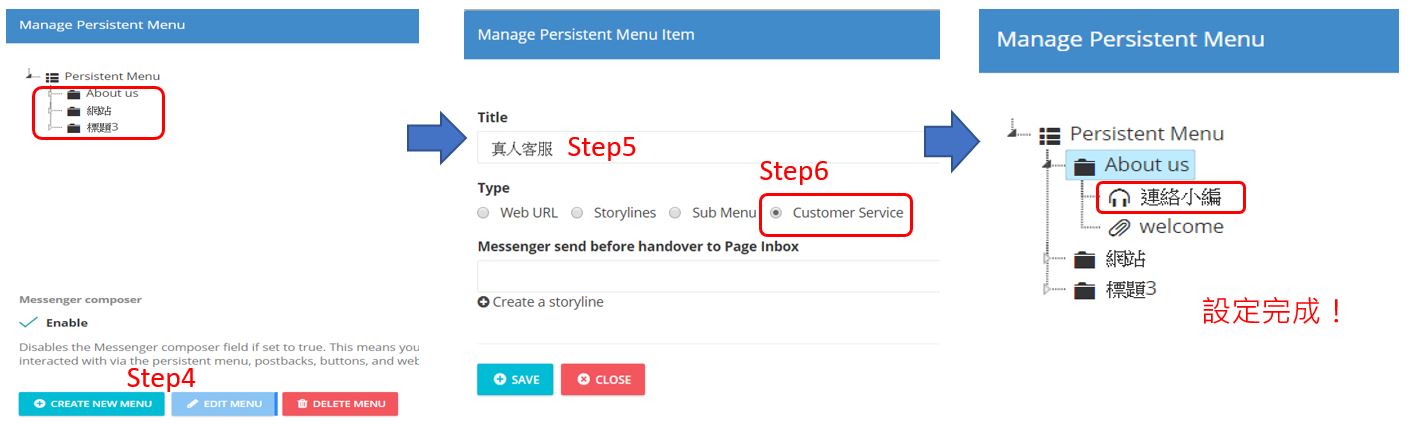
常駐選單真人回覆按鈕在用戶端的呈現位置:
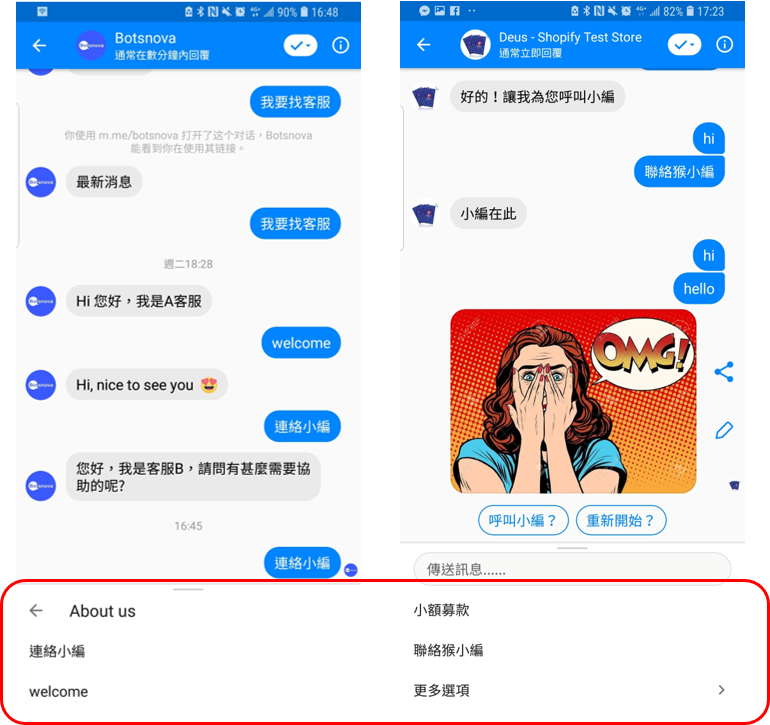
B. Quick Reply 快速回覆按鈕
步驟:將游標移到左側選單Facebook Bot,點擊Storylines ( Step1)進入Storyline List 頁面,選擇欲加入真人回覆的Storyline新增或編輯(Step2)
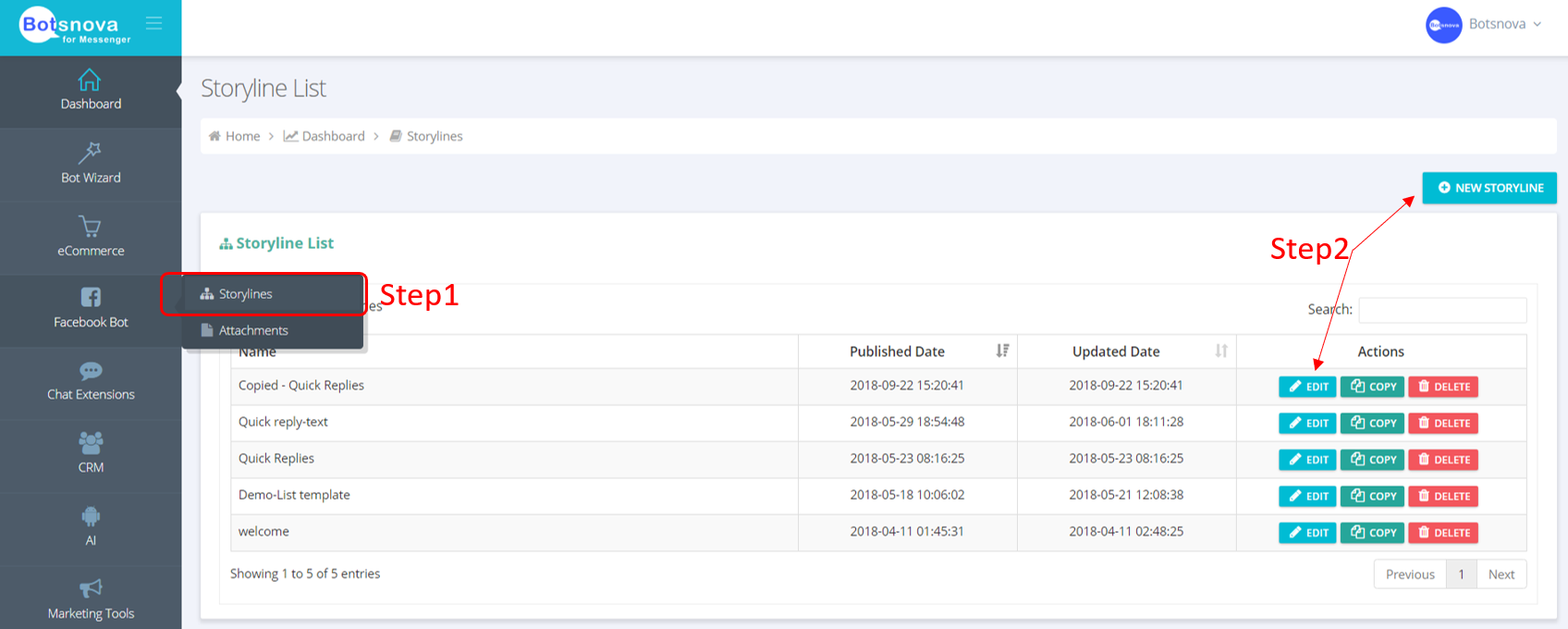
進入編輯頁面後叫出Storyboard,按下Add Component (Step3)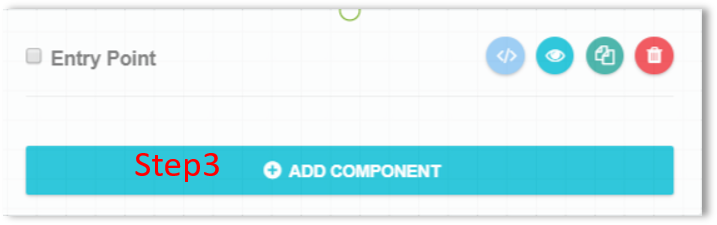
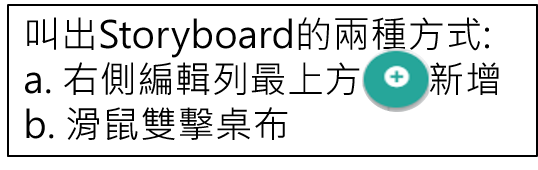
在展開的範本選項中選擇 Quick Replies (Step4), 把範本加入Storyboard裡面,再按下Add Quick Reply (Step5)展開編輯框。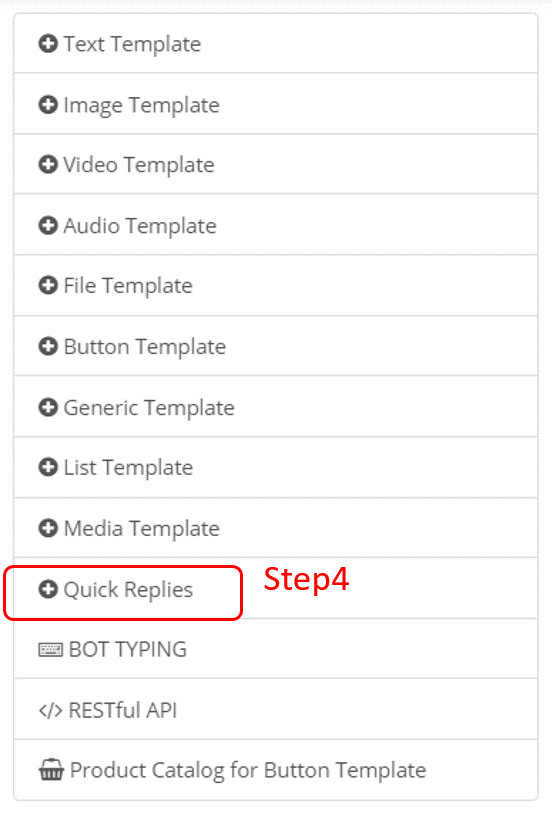
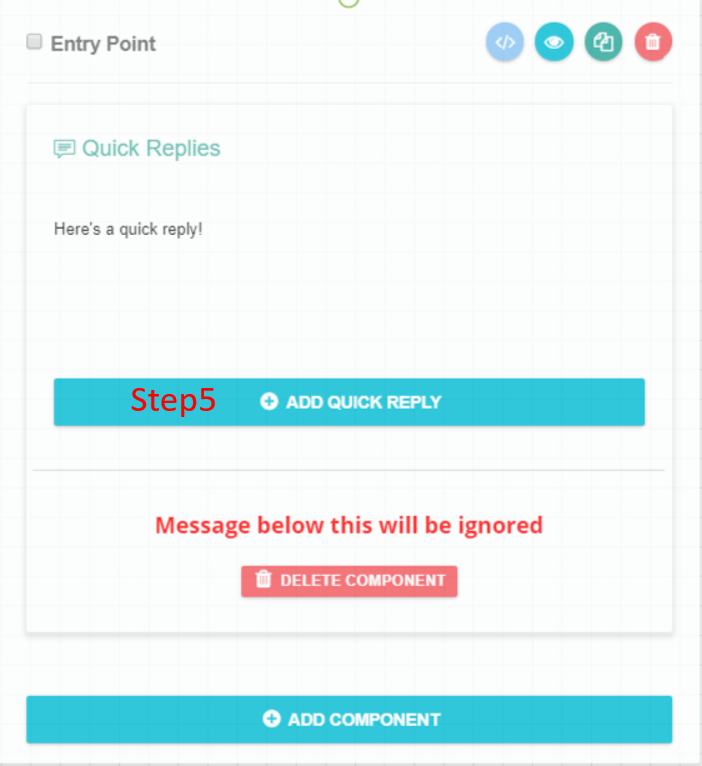
輸入快速回覆按鈕名稱 (Step6),按鈕類型選擇Call Customer Service (Step7)後更新。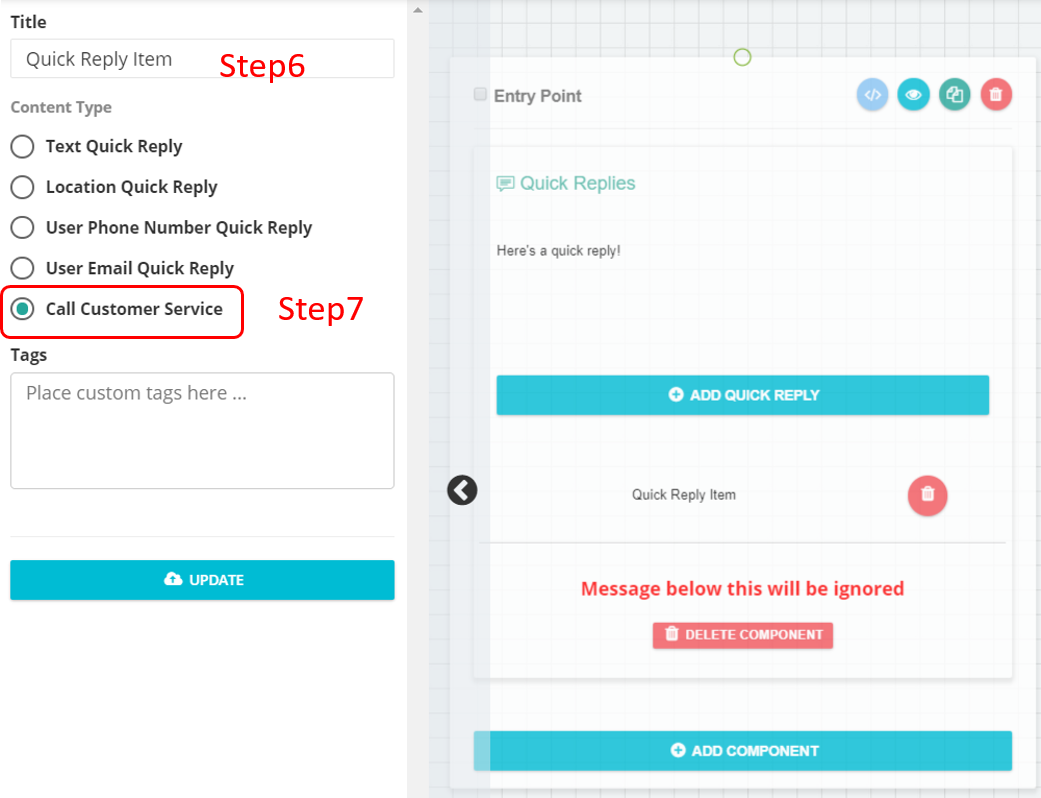
設定完成!!
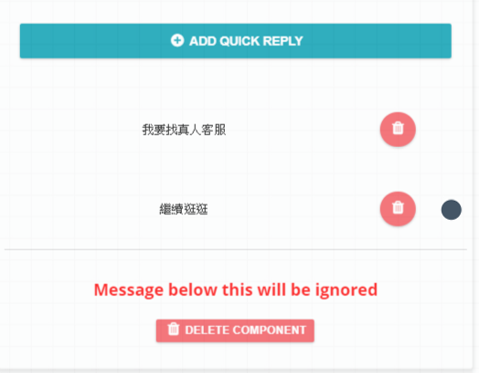
Quick Reply 真人回覆按鈕在用戶端的呈現位置如下:
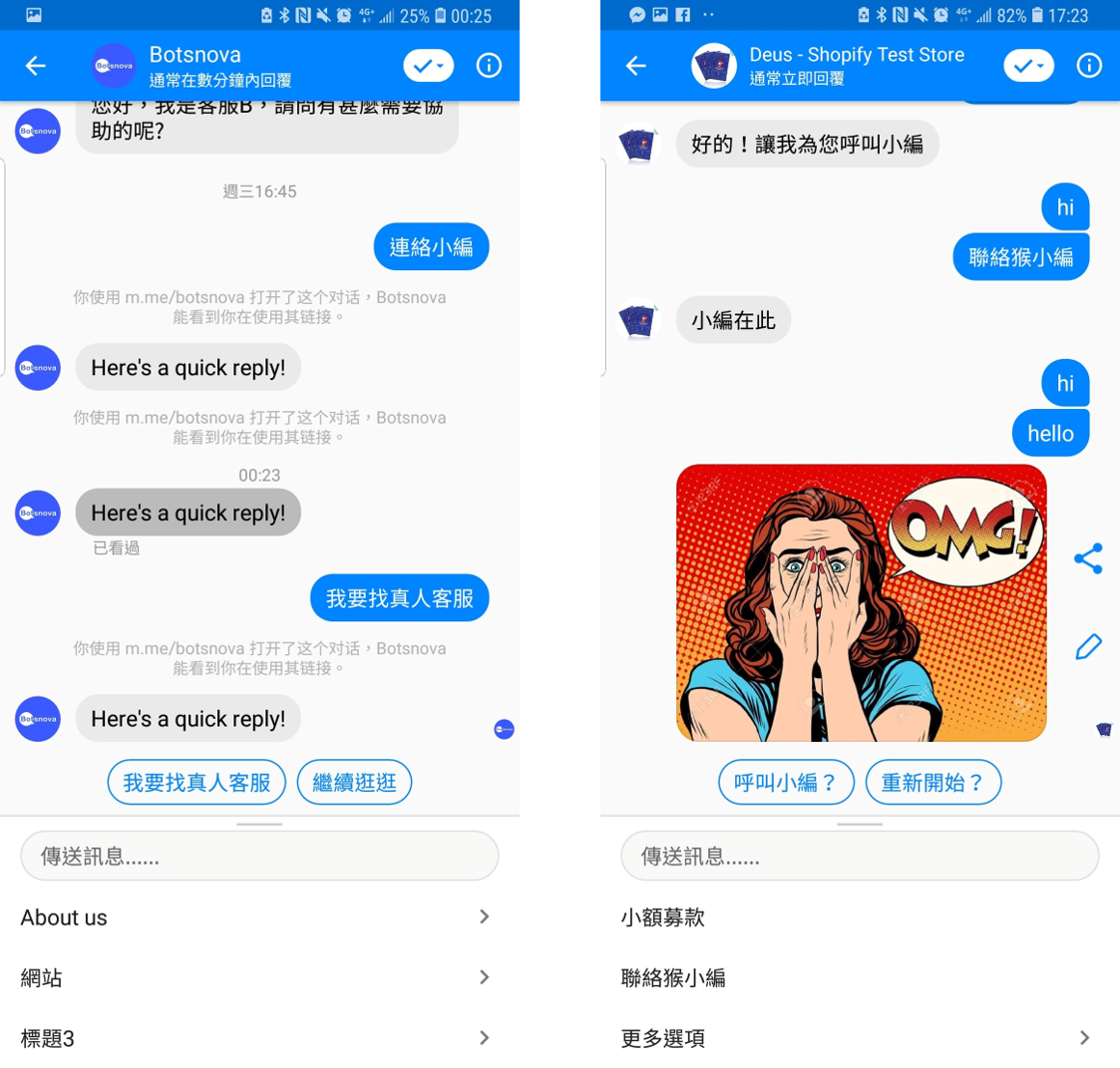
Leave a Reply